対象スケジュール別にアクセス制限を設定します。
Hint
- スケジュールのアクセス制限とは
社員または部署単位でのスケジュールに対し、あらかじめアクセスできる社員の設定を行うことです。
これにより、スケジュール登録時に閲覧制限設定を行う必要がなく、登録漏れにより情報が公開されたという心配もありません。
以下のように会社一律で制限を設定することが可能です。- 東京本社のスケジュールは、東京本社と大阪支店のみ公開したい。
- 社長のスケジュールは部長以上の役職者だけ公開する。
- アクセス制限と閲覧制限
NI Collabo 360では、以下の2箇所に閲覧(参照)制限を設定できます。- システム設定 「スケジュール」>「アクセス制限」 ・・・当該項目
- スケジュール登録画面
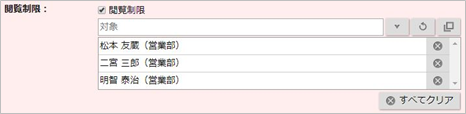
この2箇所の制限の関係性や優先度は以下の通りです。
| アクセス制限 | 閲覧制限 | そのスケジュール を閲覧できるか? | |
| パターン1 | ◯ | ◯ | ◯ |
| パターン2 | ◯ | ✕ | ✕ |
| パターン3 | ◯ | 制限しない | ◯ |
| パターン4 | ✕ | ◯ | ✕ |
<具体例>
東京本社/営業部に所属するAさんのスケジュールのアクセス制限設定に
Bさん(参照/編集/削除)が設定されている場合
Aさんがスケジュールを登録する際、Bさんを閲覧制限に追加するか<パターン1>、閲覧制限を設定しない<パターン3>場合のみ、Bさんがスケジュールを閲覧できます。
また、Bさん以外の人を閲覧制限設定に追加すると<パターン2>、Bさんはスケジュールを閲覧できません。
▶ アクセス制限を設定する
- システム設定の「NI Collabo 360」タブより「スケジュール」の「アクセス制限」を選択します。
⇒「スケジュール/アクセス制限」画面が表示されます。 - 「新規登録」ボタンをクリックします。
⇒新規登録画面が表示されます。 - 「対象スケジュール」項目に対象となる社員または部署、グループ、役職を入力候補または選択ボタンから選択します。
⇒対象スケジュールのボックスに追加されます。 - 次に「アクセス制限設定」項目に対象スケジュールのアクセスが可能な社員または部署、グループ、役職を入力候補または選択ボタンから選択します。
⇒アクセス制限設定のボックスに追加されます。 - アクセス制限の詳細を設定します。設定する社員または部署、グループ、役職を選択して反転させ、各「◯/✕」ボタンをクリックして必要な権限を割り当てます。
⇒設定画面の「設定方法」設定例を参考の上、「参照」「編集」「削除」を付与します。 - 最後に「保存」ボタンをクリックします。
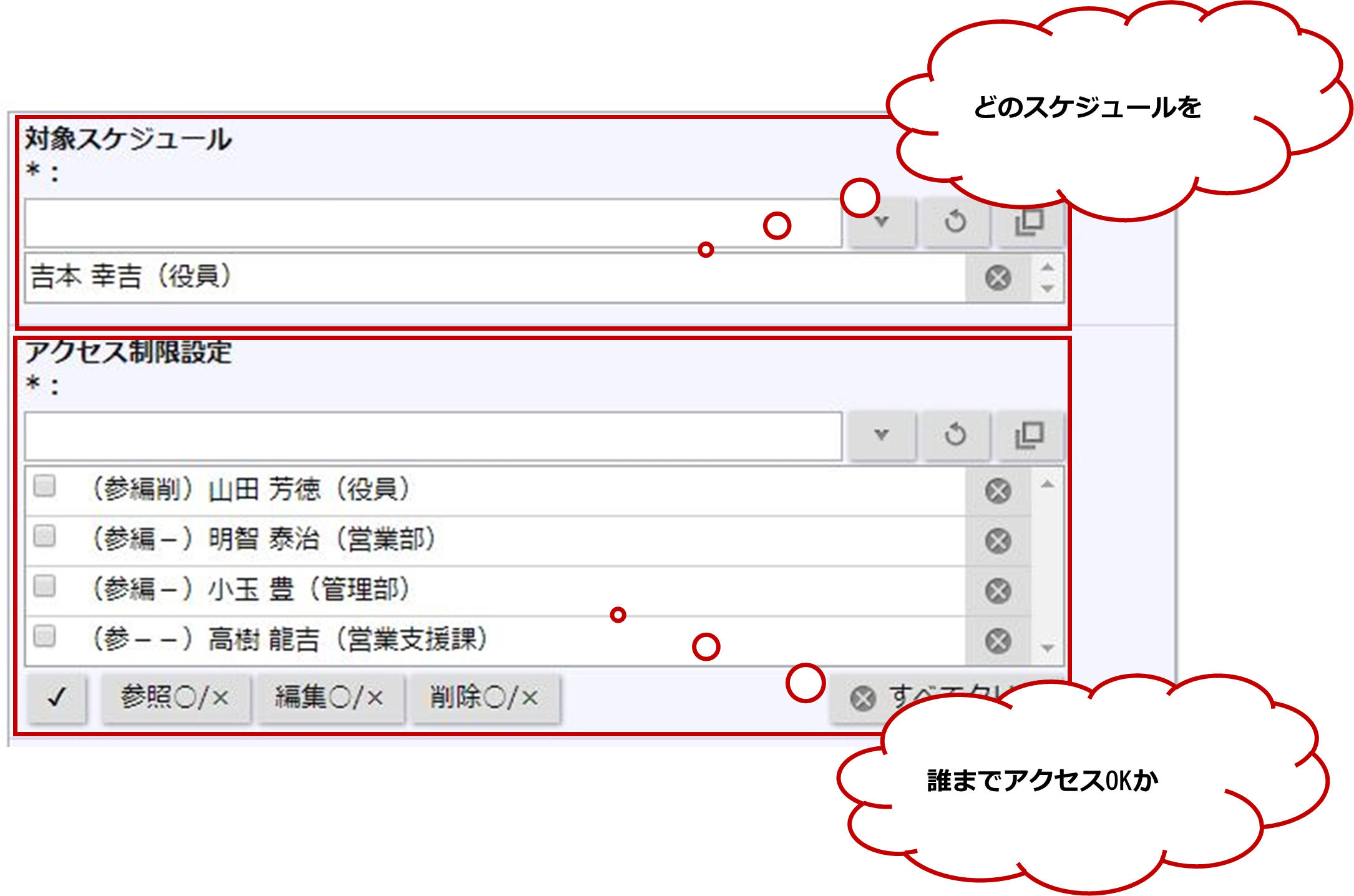
補足
- アクセス制限の優先度
アクセス制限設定は、その登録された内容と設定の並びによって優先度が異なります。
適用となるアクセス制限設定が重複して存在する場合、以下の順番に適用されます。- アクセス制限別の優先度
アクセス制限一覧の表示順に適用されます。
※並び替えボタンから、表示順序は簡単に変更できます。
※絞り込みをした状態では優先順位の並べ替えはできません。
- アクセス制限別の優先度
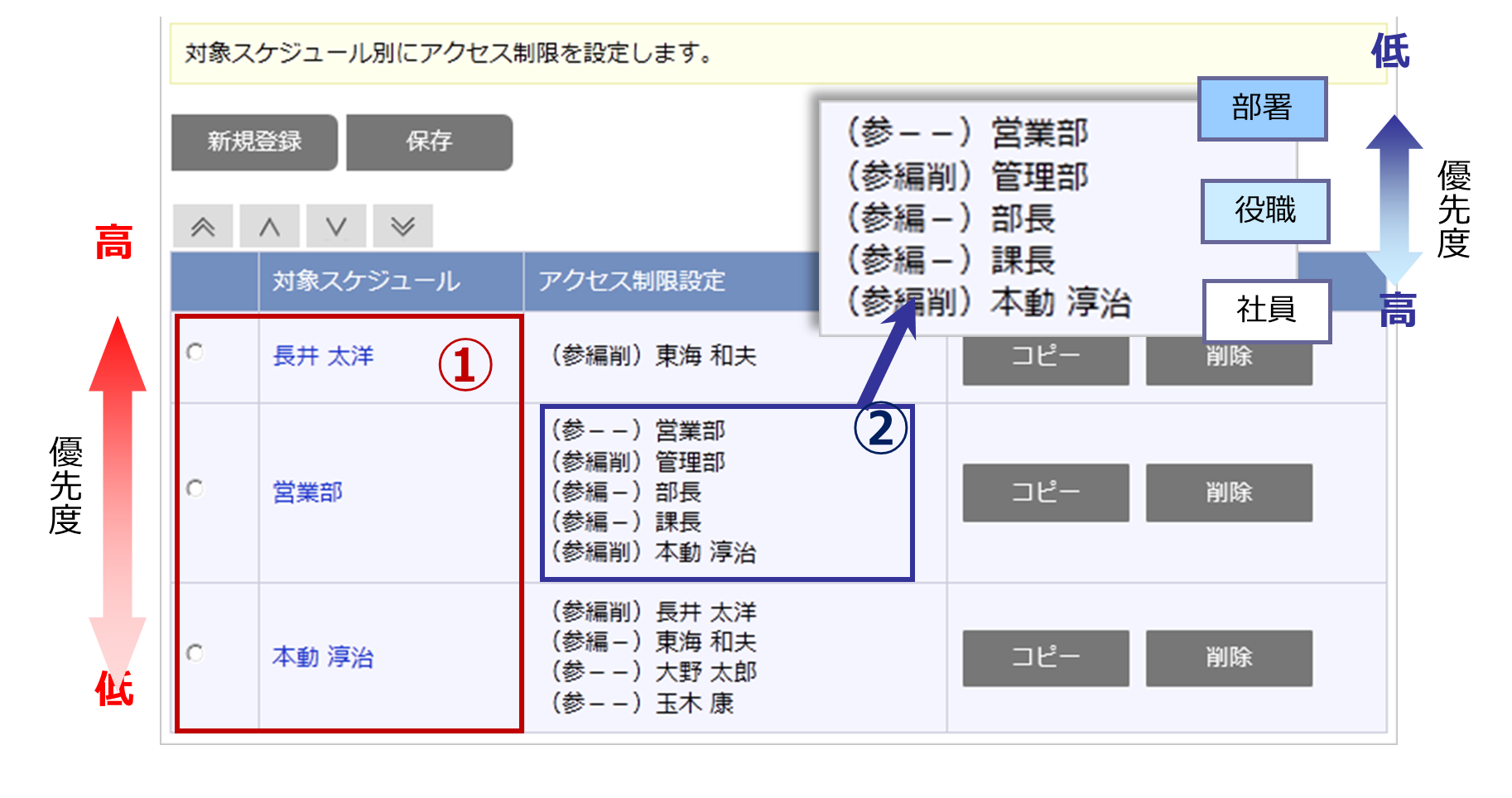
- アクセス制限設定内の優先度
スケジュールに登録した「アクセス制限設定」内で、重複登録がある場合、社員>役職>部署・グループの順に適用されます。
※部署が階層登録されている場合は、下位層から適用されます。
<具体例>
- 東京本社/営業部のスケジュールは、東京本社/営業部、大阪支店/営業部のみ参照・編集可能とする。
ただし、東京本社/営業部の部長の大野太郎さんには、削除権限まで設定したい。
⇒東京本社/営業部 : 東京本社/営業部(参/編) 大阪支店/営業部(参/編) - 東京本社/管理部の社員および社長は、全社員のスケジュールを参照/編集/削除まで設定する。
それ以外の社員は参照のみ。
⇒全社員 : 東京本社/管理部(参/編/削) 全社員(参) - 社長のスケジュールは、上記の条件に当てはまらず、取締役のみが参照可能とする。
⇒社長 : 取締役(参照)
上記の条件の場合、アクセス制限設定は以下のとおり設定します。
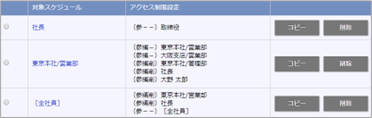
- 共有社員のアクセス制限
スケジュールの共有社員および共有組織に特別にアクセス権限を与える場合に設定してください。
例えば、役員のスケジュールは役員のみ参照可能に制限するが、共有社員および共有組織については役員でなくとも特別に参照権限を与える場合など。
このような運用を行う場合に、「共有社員のアクセス制限」の参照権限にチェックを入れて保存してください。
なおアクセス制限設定の対象に含まれる場合は、アクセス制限設定が優先されます。
